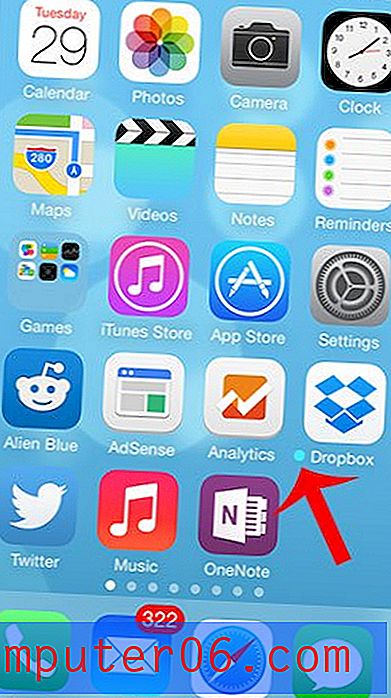Kā nomainīt lentes cilnes nosaukumu programmā Excel 2016
Cilnes Excel 2016 navigācijas lentes augšpusē ir bijušas ļoti līdzīgas vairākām Excel versijām. Šī nepārtrauktība padara pāreju no programmas versijas uz citu nedaudz vienkāršāku.
Bet, ja atklājat, ka jums ir grūti atcerēties, kur atrodas konkrēta opcija vai iestatījums, iespējams, meklējat veidu, kā mainīt šīs lentes cilnes nosaukumu uz kaut ko jums noderīgāku. Par laimi šī ir opcija, kas pieejama programmā Excel 2016, un, lai redzētu, kā veikt šīs izmaiņas, varat sekot mūsu ceļvedim zemāk.
Kā pielāgot cilnes nosaukumus programmā Excel 2016
Šīs rokasgrāmatas darbības parādīs, kā programmā Excel 2016 mainīt navigācijas lentes cilnes nosaukumu. Ņemiet vērā, ka tas ir nedaudz retāk un nākotnē tas varētu apgrūtināt rokasgrāmatas ievērošanu, jo vairums no tiem ar noklusējuma nosaukumiem atsaucas uz lentes cilnēm.
1. darbība: atveriet programmu Excel 2016.
2. darbība: loga augšējā kreisajā stūrī noklikšķiniet uz cilnes Fails .

3. darbība. Noklikšķiniet uz pogas Opcijas kolonnas apakšā loga kreisajā pusē.
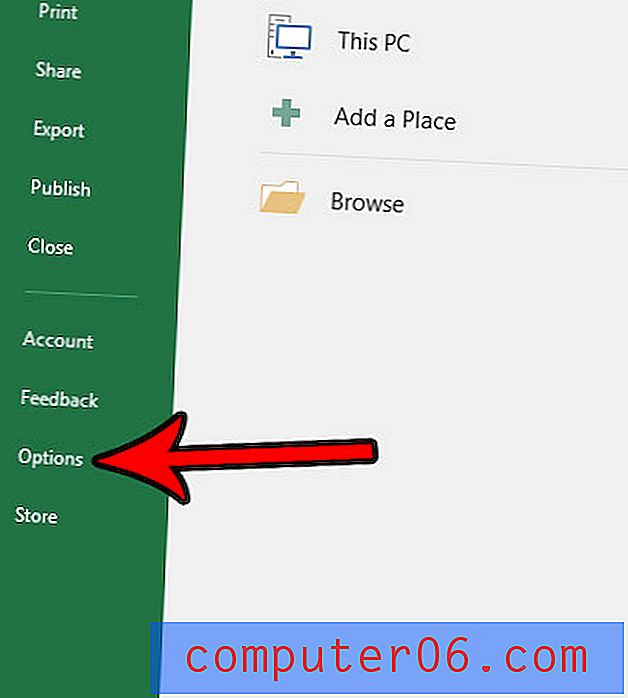
4. solis: loga Excel opcijas kreisajā kolonnā noklikšķiniet uz opcijas Pielāgot lenti .
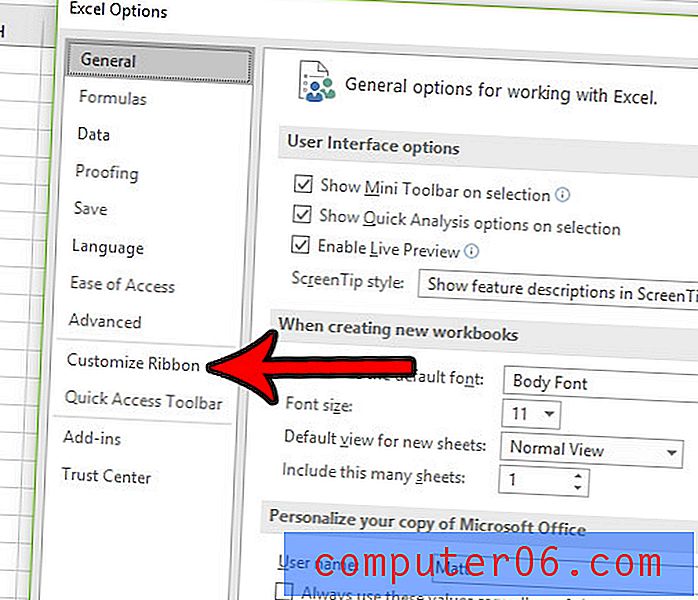
5. darbība. Izvēlnes labajā pusē esošajā sarakstā atlasiet cilni, kuru vēlaties pārdēvēt, pēc tam noklikšķiniet uz pogas Pārdēvēt .
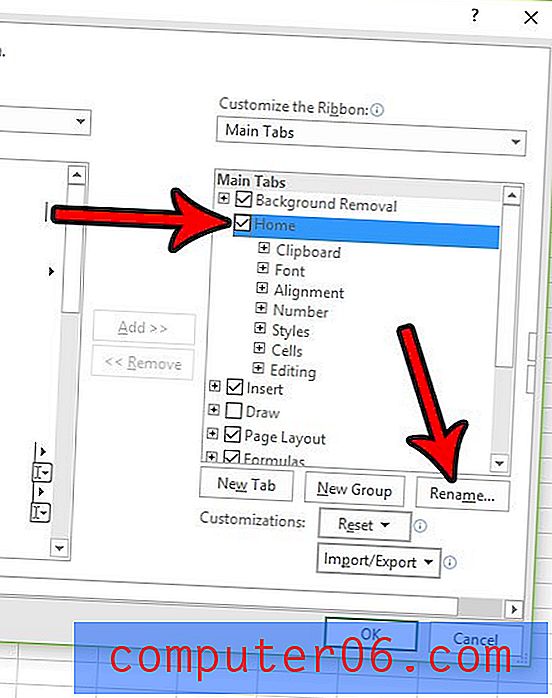
6. solis: laukā Displeja nosaukums ierakstiet jauno vārdu, pēc tam noklikšķiniet uz pogas Labi . Noklikšķiniet arī uz pogas Labi logā Excel opcijas, lai piemērotu izmaiņas.
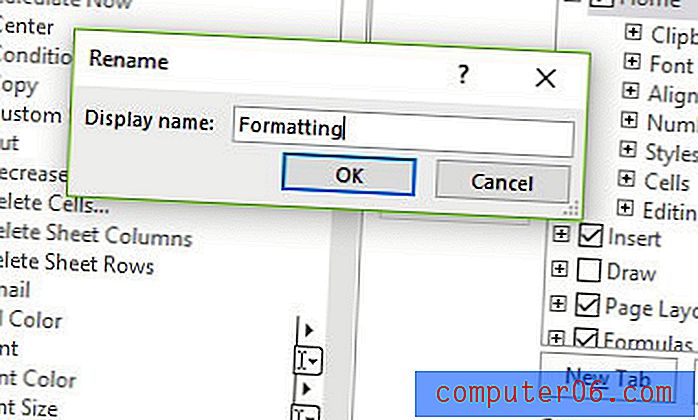
Vai jums ir grūtības iegūt izklājlapu, lai pareizi izdrukātu? Izlasiet mūsu Excel drukāšanas rokasgrāmatu, lai iegūtu dažus padomus, kas var nedaudz atvieglot jūsu datu izdrukāšanu, kā jūs vēlētos.